
win11禁用和启用网络_win7系统网络禁用后怎么启用
时间:2022-07-10 来源:网络 人气:
很多小朋友都在问Win7系统网络被禁用后如何启用服务?使用电脑过程中,有时会遇到无法上网,Win7系统网络被禁用了的问题,今天就为大家带来了Win7系统网络被禁用后的启用方法,有需要的用户一起来看看吧。
Win7系统网络被禁用后如何启用服务,系统禁用启动通用办法。
1.首先,让我们点击开始图标以搜索控制面板并单击,单击新窗口。我们可以在此窗口中看到控制面板选项。您单击以输入,然后单击选择网络和Internet选项。
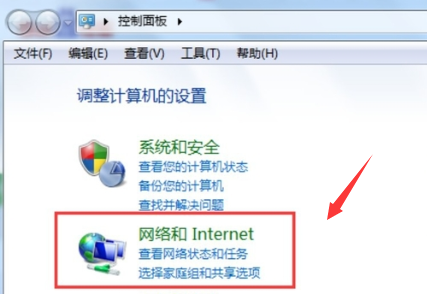
2,然后我们进入了新接口,在此界面中我们可以看到网络和共享中心选项,单击输入。
3,然后我们切换到新接口,在此接口中,我们可以看到一个选项更改适配器设备,单击输入。
4,最后,我们可以看到无线网络被禁用。您有权右键单击,您将跳出窗口,让我们点击启用。
作者 系统之城
相关推荐
- ROG 枪神6 Plus笔记本重装win7系统教程
- 怎么重装win7旗舰版系统?分享win7旗舰版重装步骤教程
- Windows7/Server_2008R [7601.26816] 更新补丁2023年11月终极版
- 炫龙V87P笔记本一键重装系统Win7
- Win7注册表权限更改拒绝访问怎么办?注册表更改拒绝访问解决方法
- Windows 7 SP1 64位 旗舰版(Ultimate) 官方ISO镜像光盘系统下载
- 整合 Windows 7/Server2008R 旗舰版专业版家庭版服务器18款系统 v2023.0
- Win7系统开机蓝屏怎么办?Win7进系统蓝屏解决方法
- Win7提示计算机丢失libcurl.dll如何解决?
- Win7系统怎么重装升级Win11/10系统教程
教程
Win7教程排行

系统教程
- 1 应用程序无法正常启动,游戏软件报错0xc0000142解决办法+修改工具
- 2 Win11/win10/Win7系统各版本永久激活密钥及激活错误解决方法
- 3 Vmware17/16虚拟机去虚拟化工具修改虚拟机硬件教程+成品系统过检测
- 4 联想笔记本如何重装系统?联想笔记本重装系统的方法
- 5 联想拯救者Y7000P如何重装系统?笔记本重装纯净系统工具镜像
- 6 MSDN下载哪个版本最稳定?最稳定的MSDN系统推荐
- 7 稳定版 Windows Server 2022 22H2 服务器系统 正式版免激活
- 8 ROG枪神7如何重装系统?重装枪神7笔记本系统的方法
- 9 Win11电源选项快速启动选项没了怎么办
- 10 暗影精灵4笔记本蓝屏后无法开机如何解决


![Windows7/Server_2008R [7601.26816] 更新补丁2023年11月终极版](/uploads/allimg/20220922/1-2209221GZ0935.png)









